ESETファミリーセキュリティ(5台用)がおすすめ!複数台の安全を一括で

私はPCのセキュリティソフトにESETファミリーセキュリティ3年版を使っています。とても動作が軽快で、複数台マシンの使用にぴったり。おすすめできるソフトです。
以前はウイルスバスターやマカフィーなんかを使っていたのですが、動作が重いことや、更新のポップアップの煩わしさがソフトの乗り換えを後押ししました。
ということで、今回はESETのセキュリティソフトについて書いていきます。
ESETの良い所は大きく二つ
ひとつ目は動作が軽いこと
これは非力なマシンを使っている人ほど感じるはずです。この「動作の軽さ」についてはユーザーから定評がありますし、私も身をもって体感しています。ESETはアスキー総合研究所の「ウイルス対策ソフト満足度調査」や、日経コンピュータ「顧客満足度調査」などで堂々の1位を獲得しています。(2013年)
その理由はやはり、セキュリティソフトとしての役目を果たした上で、「動作が軽い」ということに尽きると思います。
私の場合は他社のセキュリティソフト(3年版)が重すぎて、購入して1ヶ月もしないうちにESETへ乗り換えたという経緯があります。
以前のソフトについてはほとんど無駄な出費になってしまいましたが、それでもその後のPCの快適さを思えば乗り換えは正解だったと言えるでしょう。
なので、この顧客満足度の結果もおおむね正しいのではないかなーと思っています。
ふたつ目はライセンスの仕組みがユーザー好みであること
ESETのセキュリティソフトには、コンピュータ1台用のパーソナルセキュリティと、5台まで使えるファミリーセキュリティがあります。そのファミリーセキュリティの話になるのですが、ライセンスの仕組みがユーザーに優しい仕様になっています。
PCやモバイル機器が家に複数台あるというのは、もう当たり前の社会状況ですよね。ファミリーセキュリティはそんな状況に対応していて、Windows、Mac、Android(モバイル)各OS合わせて5台分まで使えます。
(マルチプラットフォームと言います)
ファミリーセキュリティは、家族で使える範囲にも融通が利きます。単身赴任で離れて生活しているお父さん、一人暮らしをしている大学生の息子さんなど、一つ屋根の下に暮らしていない場合でも問題なく使えます。
さらに、「ファミリーセキュリティ」という名称ですが、ライセンスの使用は家族のみに縛られません。なんと友人と一緒に使用することもOKなんです。つまり、5台までのコンピュータなら、ほぼどのような使い方をしてもOKという、非常に柔軟なライセンスの仕様になっています。
使用例を挙げてみましょう。
- メインのデスクトップPC
- 持ち運び用のノートPC
- 趣味で買ったMac mini
- 寝転がってネットするためのNexus7
こんな感じで家に複数台のコンピュータがあった場合、ESETファミリーセキュリティのライセンスが一つあればすべてカバーしてくれます。
あと一台分セキュリティソフトが使えるので、友人のAndroidスマホで使わせてあげる、なんてことも出来るわけです。(見返りを求めるかはあなた次第ですが)
もしもこの例のように5台分をフルで使用しなかったとしても、2台以上セキュリティソフトを使う時点で、パーソナルでなくファミリーを選択した方がお得になります。
ラインナップ
ESETのラインナップは次のようになっています。- ESETパーソナルセキュリティ(1台)1年版
- ESETパーソナルセキュリティ(1台)3年版
- ESETファミリーセキュリティ(5台用)1年版
- ESETファミリーセキュリティ(5台用)3年版
3年版がお得
まず、1年版よりも3年版の方が断然お得です。1年あたりで計算すると、3年版は1年版の半額以下になります。→ESETセキュリティソフトの価格表
ファミリーセキュリティがお得
先程も言いましたが、2台以上のコンピュータで使う予定があれば、ファミリーセキュリティを購入した方がお得です。5台までフルで使えば、1台あたりの費用はどんどん安くなりますね。セキュリティ機能
肝心のセキュリティ機能ですが、私はESETを2年以上使っていてPCがウイルスに感染したとか、実害があったことはありません。ネットサーフィンをしていると、時々危険なサイトを察知して知らせてくれたりします。まあ、個人の体験などはそんなにアテになる意見ではありませんが、イギリスのVirus Bulletin社という有名なウイルステスト機関が行うテストにおいて、ESETは毎回優秀な成績を収めています。
他のセキュリティソフトと比べて検出率がどうだ、という議論はどのソフトでも見られますが、実用にはまったく問題なく、そういう議論は水準の高いところで行われています。
カペルスキーやトレンドマイクロといった他社としのぎを削り合っている状況ですので、ESETがハイレベルな検出率を持っていることが分かるのではないでしょうか。
ESETのセキュリティソフトを使う時の注意
他社のセキュリティソフトやMicrosoft Security Essentialsがインストールしてある場合は、先にアンインストールする必要があります。ただし、アンインストールした状態でブラウジングやメールをすることは危険ですので、ESETのインストール直前に行うようにしましょう。
インストールする前に次の2つをして準備しておくと良いです。
1.ユーザー登録を先にしておく
最初の1台に使う時、インストール作業をする前にESETのユーザー登録を先にしてしまいましょう。インストールと同時にやるとゴタゴタしてしまうので。2.ユーザー名とパスワードをメモする
ダウンロード版の場合は、メールでユーザー名とパスワードが届きます。それらをメモ帳などにコピーしておいて、ブラウザやメーラーは終了しておきます。自動更新は料金が高い
支払い方法がクレジットカードの場合のみ、自動更新サービスが使用できます。自動更新はセキュリティソフトの期限切れを避けるためには便利ですが、料金が高いことに注意しておきましょう。なぜか1年間の更新に3年版と同等の料金が必要です。3年後どうなっているか分かりませんが、自動更新はオフにしておいて、期限が迫ったらもう一度新規で購入したほうがものすごくお得です。なぜこんな料金体系になっているのかよく分かりません。
ただし、一度自動更新をオフにすると、二度とオンには戻せないようになっています。これもよく分からない仕様ですが、そういう風になっています。
スプラッシュ画面を消す方法

ESETは非常に優秀なセキュリティソフトなのですが、一つ気になる所があります。それは「キャラが微妙」なこと。このアンドロイドみたいなキャラは、日本人好みではないと思います(笑)
PCを起動するとスプラッシュ画面(ソフトの起動画面)にアンドロイドが毎回表示されるので「消したい」という意見をけっこう聞きます。なので、その消し方を書いておきます。
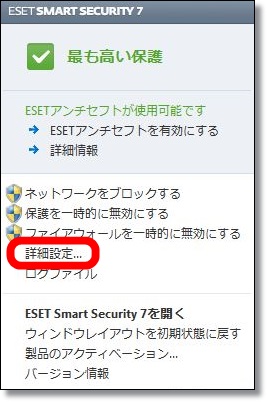
タスクバーにあるESETのアイコンを右クリックし、「詳細設定」を開きます。
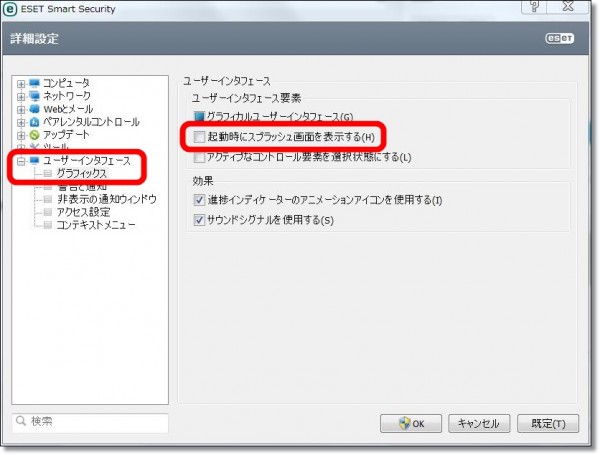
ユーザーインターフェース → グラフィックス と開いて、「起動時にスプラッシュ画面を表示する」のチェックを外して「OK」をクリックすると、スプラッシュ画像を消すことができます。
Windows8からセキュリティソフトは不要になった?
このような意見がちらほら見られますが、その根拠となるWindows8標準装備のWindows Defender(Microsoft Security Essentials)は、「最低限の安全性を提供する」機能でしかありません。その上、Windowsに標準装備されている機能というのは当然世界中で使われているわけで、ウイルスの標的にされる確率も飛躍的に高くなります。
ネットサーフィンや動画閲覧にしか使わない、もしマルウェアなんかが入り込んでもそんなに気にしないPCで使う分にはまだ良いかもしれません。
しかし、ネットバンキングやネットショッピングなど「お金」「クレジットカード」を扱う場合、もしくは「顧客情報」や「業務上の秘密」を扱う場合では、Windows Defenderでは安全性に疑問が残ります。
しかも、近年はウイルスやマルウェアの手口がますます高度化して被害が増えています。有料のセキュリティソフトを入れてもなお、自身のセキュリティに対する意識は高めておかなければならない状況です。
このような状況なので、Windows DefenderやMicrosoft Security Essentialsのみで大事なPCを運用することは到底おすすめできません。「Windows8からセキュリティソフトが不要になった」というのは、さほど重要な情報が入っていないPCに限定されると思います。
ESETのセキュリティソフトまとめ
- ESETは動作が軽い
- ユーザー満足度調査で上位獲得
- 「ファミリーセキュリティ3年版」がおすすめ
- Windows DefenderやMSEだけでは心配
特にパソコンがあまり高性能でない場合は、ESETの軽さを試してみることをおすすめします。
お申し込みはこちらからどうぞ。
↓

























『アンドロイドみたいなキャラ』を表示させない方法を有難うございました。